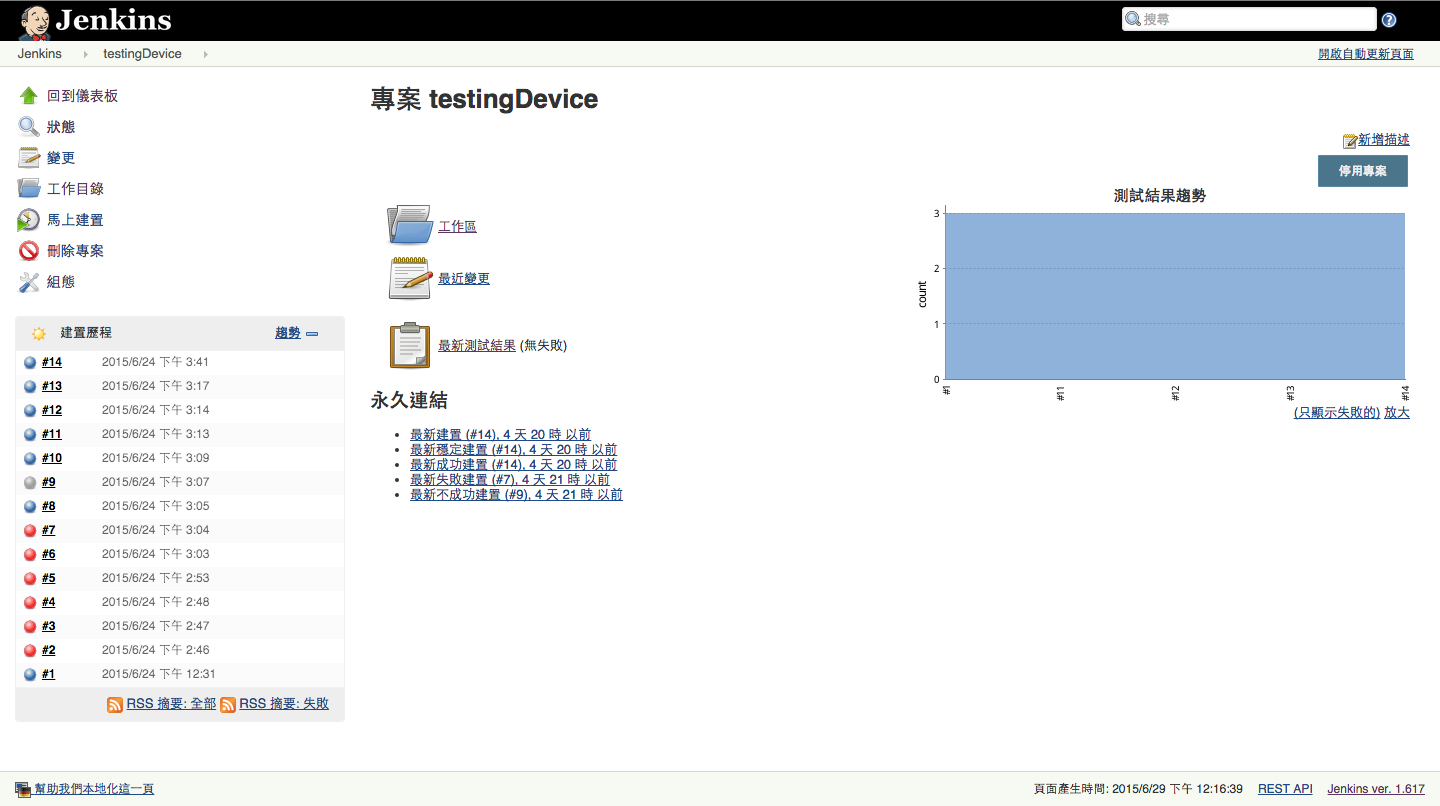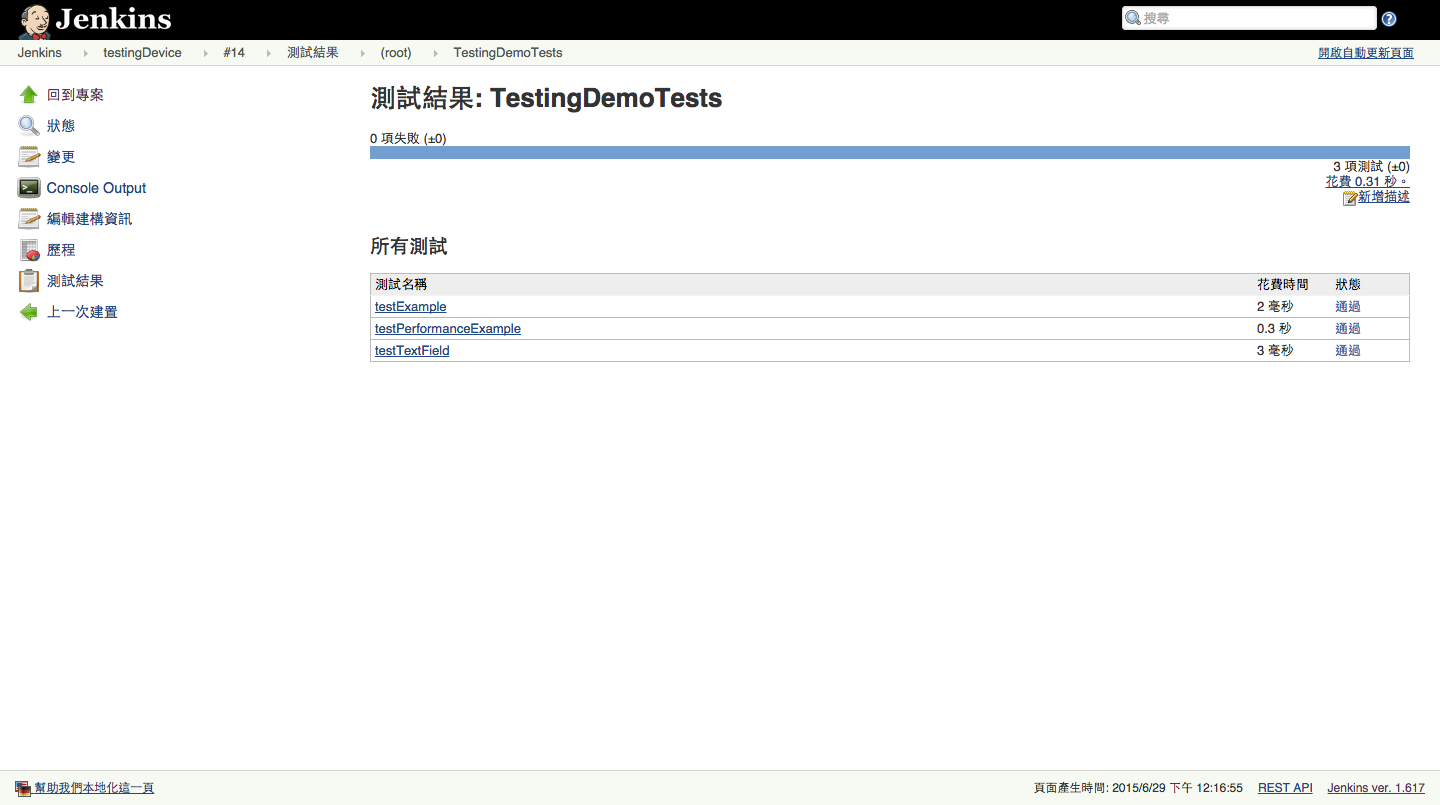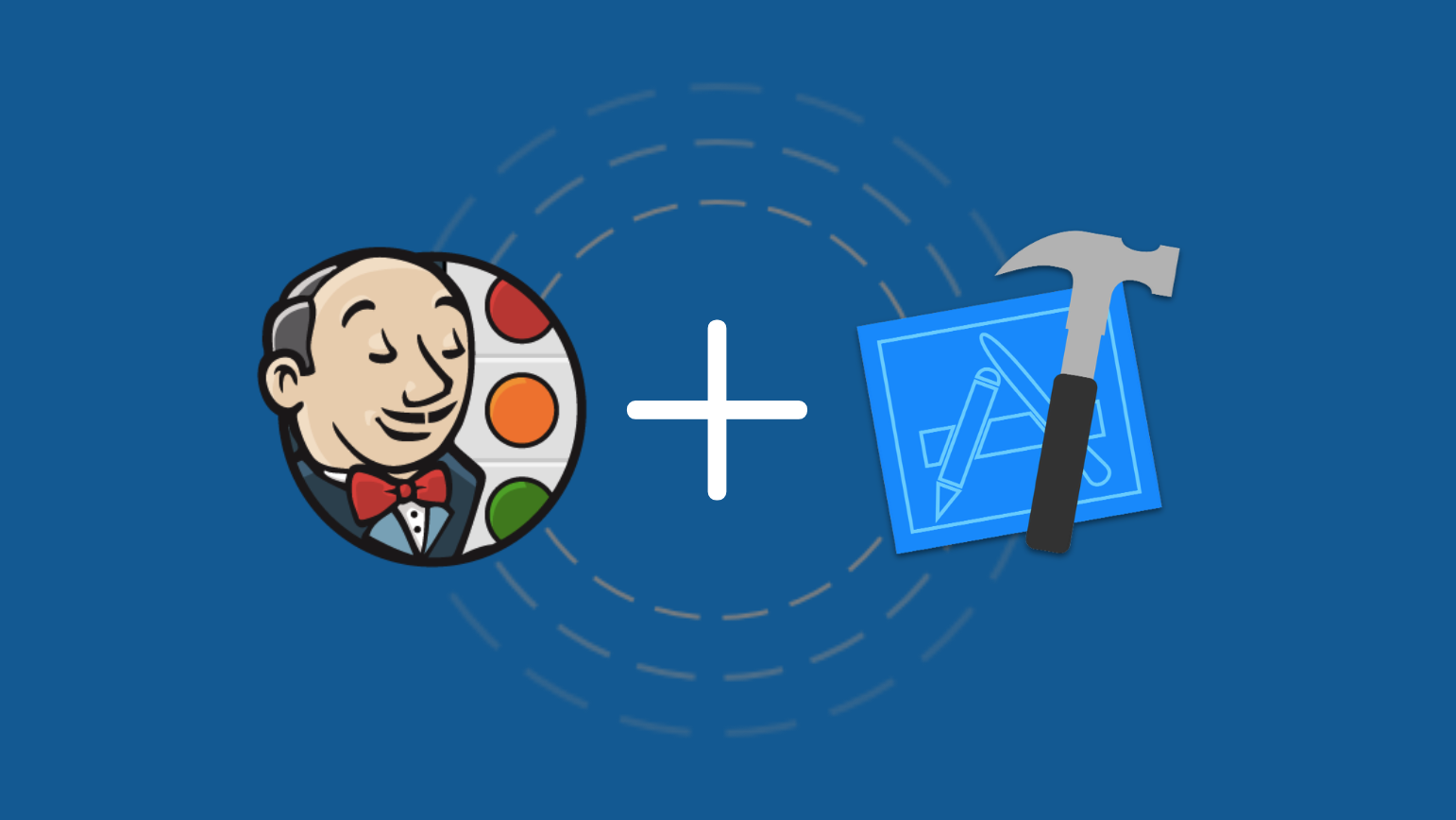在 iOS 應用程式的開發中必定使用的 XCode 進行開發,且 XCode 內建的測試框架 XCTest 提供了單元測試與 UI 測試的功能。讓開發者能快速且簡易的撰寫單元測試與 UI 測試,以保障程式開發上的品質。而本文希望藉由 Jenkins 持續整合伺服器與 Gitlab 來達到自動化測試的功能,並顯示測試結果至 Jenkins 儀表板中。
而Apple在 XCode 7 中將 UI 測試加入至 XCTest 之中,為了解決開發者以前為了撰寫 UI 測試難以維護的巨大成本。而 XCTest 的 UI 測試比以往的測試工具更來得簡單方便,特別是在撰寫測試時可以使用錄製功能,大大的 UI 測試的門檻。
持續整合架構
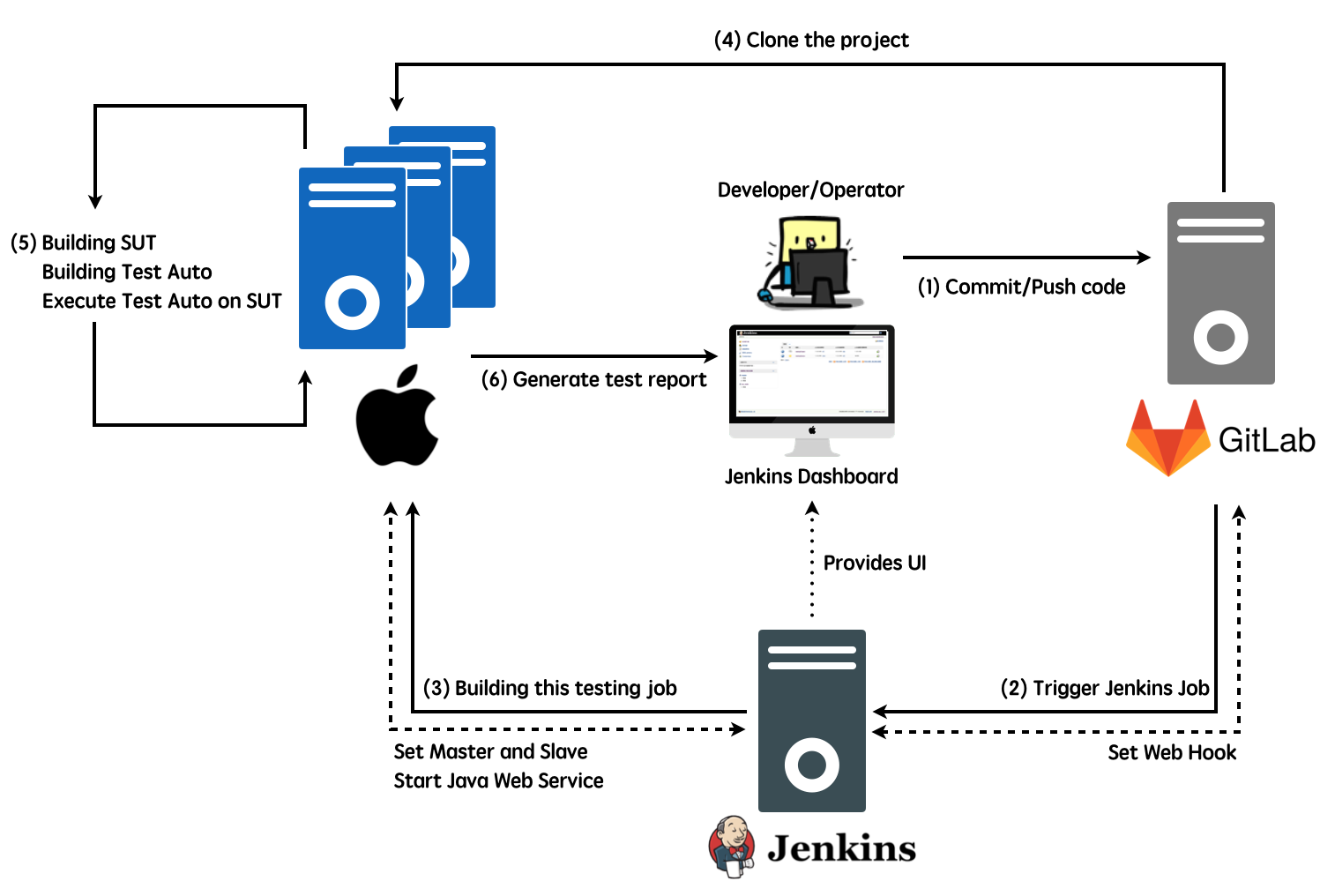
如上圖所示,為整個系統的流程與架構。當開發者或維運人員開發完成後,將程式碼 commit/push 至 Gitlab 之中,接著 Gitlab 會觸發 Jenkins 的 Job 並開始建構本次測試,當測試完成則會顯示測試結果至 Jenkins 儀表板上。
而這邊 Jenkins 採用 Master 與 Slave 架構。Jenkins Master 為任一作業系統的機器且僅執行測試任務的分配,這是因為在公司上可能會有許多測試項目,若不採用此方法大家的測試項目可能會資源的搶佔的情形,使得測試延遲無法及時回饋給開發或維運人員,且在未來擴增測試機器也極為方便。而這邊是與 iOS 進行整合測試,所以 Jenkins Slave 使用 Mac OSX 相關設備。
事前準備
- 準備一台可以執行 XCode 的設備;
- 架設一台 Gitlab 亦可以用其他 Git 取代,但可能操作上有些許不同;
- 安裝 Jenkins 再任一台機器上。Jenkins 安裝可以參考 持續整合工具 Jenkins 介紹與安裝。
持續整合設定與步驟
以下會一步一步進行教學,使每個人都能輕鬆的來體驗自動化測試的魅力。
Jenkins 插件安裝
為了要讓開發或維運人員 commit/push 專案至版本控制伺服器時,能將版本伺服器的專案 clone 至 Jenkins Slave 上,讓專案能進行測試。因此,需要安裝Jenkins gitlab plugin。
- 點擊 Jenkins 儀表板右方的 【管理 Jenkins】;
- 接著點擊 【管理外掛程式】,並將標籤切換至 【可用的】 並搜尋 【gitlab plugin】;
- 選擇後開始進行安裝,安裝完成重新啟動 Jenkins。
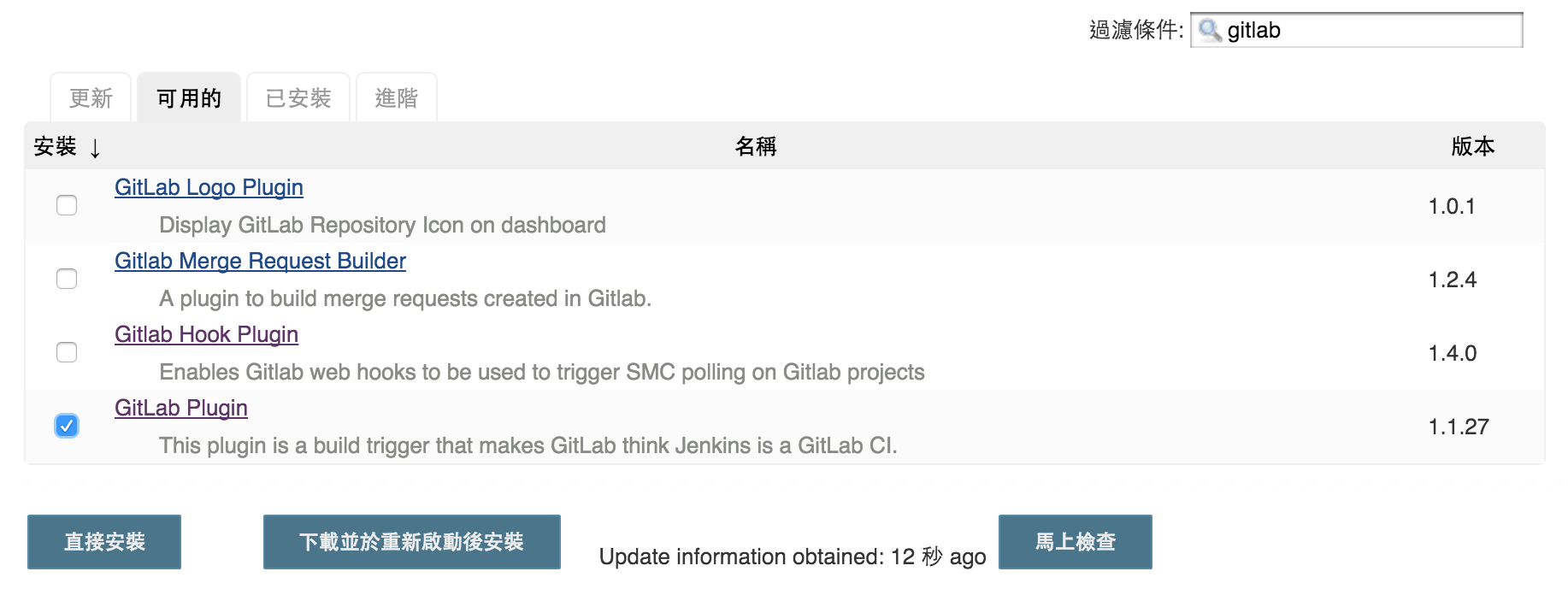
新增 Jenkins Slave 節點
讓 Jenkins 使用 Master 與 Slave 架構,將測試環境與 Jenkins CI Server 分開,好處是在於說:
- Jenkins CI Server 負擔不會這麼重,因為 Jenkins Build Job 都是使用記憶體,當測試一多可能會造成 Memory 不足,造成系統損毀;
- 同時間測試項目太多在執行,大家的測試項目會搶佔資源,可能會使得測試項目延遲,無法及時回饋給開發或維運人員;
- 若未來要增加測試機器,可以很方便的增加機器,若出現問題只需要針對出現問題的機器進行處理,不用整個環境重用。
透過以下步驟新增 Jenkins Slave 節點:
- 點擊 Jenkins 儀表板右方的 【管理 Jenkins】;
- 接著點擊 【管理節點】 並選擇 【新增節點】;
- 設定該 【節點名稱】,並選擇 【陽春 Slave】。
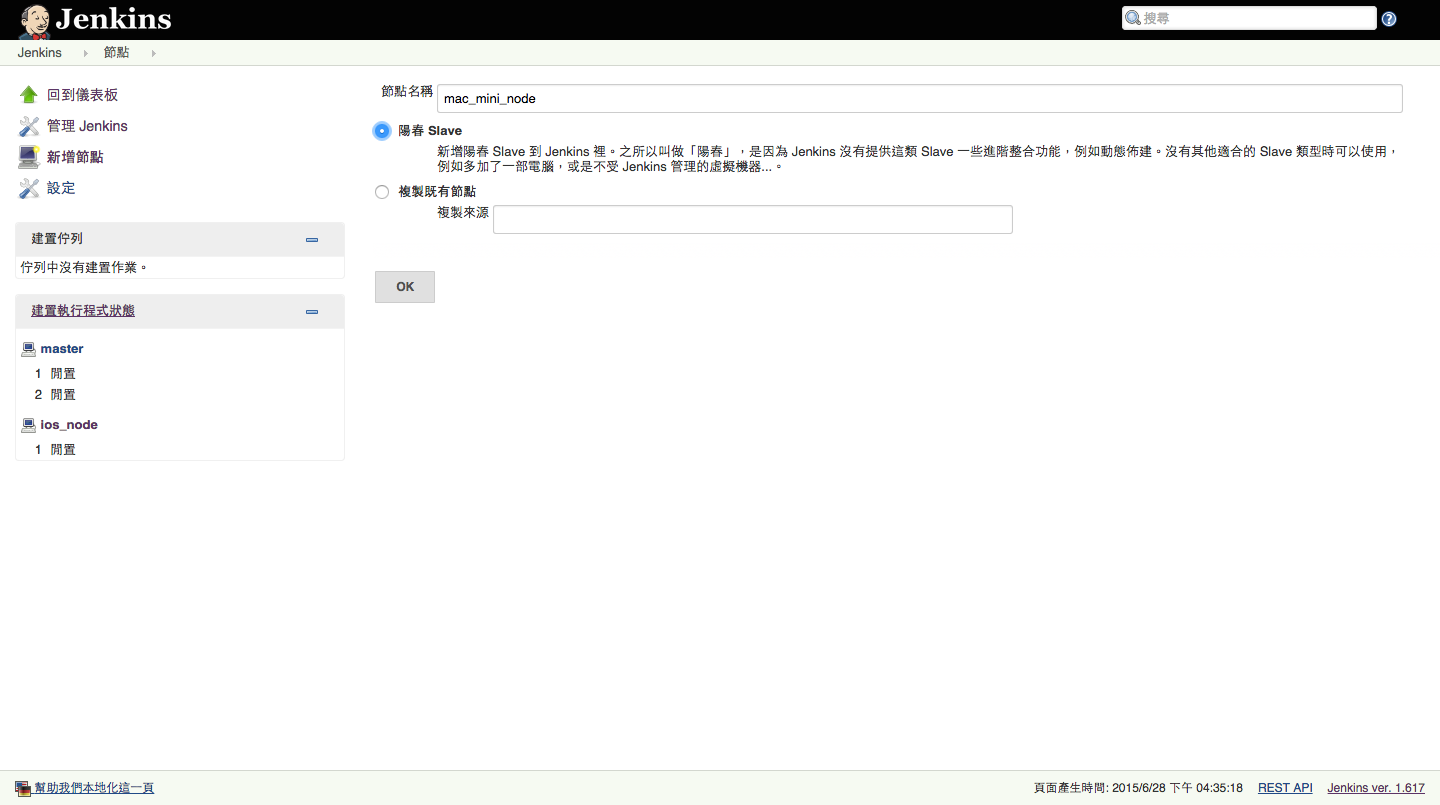
以上設定完成後,開始設定該節點的一些詳細資訊,而以下三個項目為 必要 的設定,其他項目依照狀況進行設定:
- 遠端檔案系統根目錄:此目錄為 Jenkins 遠端至 Slave 節點後,每次建構 Job 所產生的檔案都會放在此目錄之中,之後建構 Job 後產生的
JUnit報表也會產生在此資料目錄底下; - 標籤:設定標籤為日後建構 Job 時,指定要給該標籤的 Slave 節點建構 Job;
- 啟動模式:Jenkins 已經整合了幾種很方便的啟動模式,一般來講都會使用 SSH 的方式來啟動 Slave 節點,但因為 XCTest 使用 SSH 無法獲得測試結果,因此這邊選擇使用 【透過 Java Web Start 啟動 Slave 代理程式】。該方法需要在 Slave 節點上啟動一個由 Java 所撰寫而成的
Jenkins slave agent。
若設定完成後 按下 【儲存】 即可。
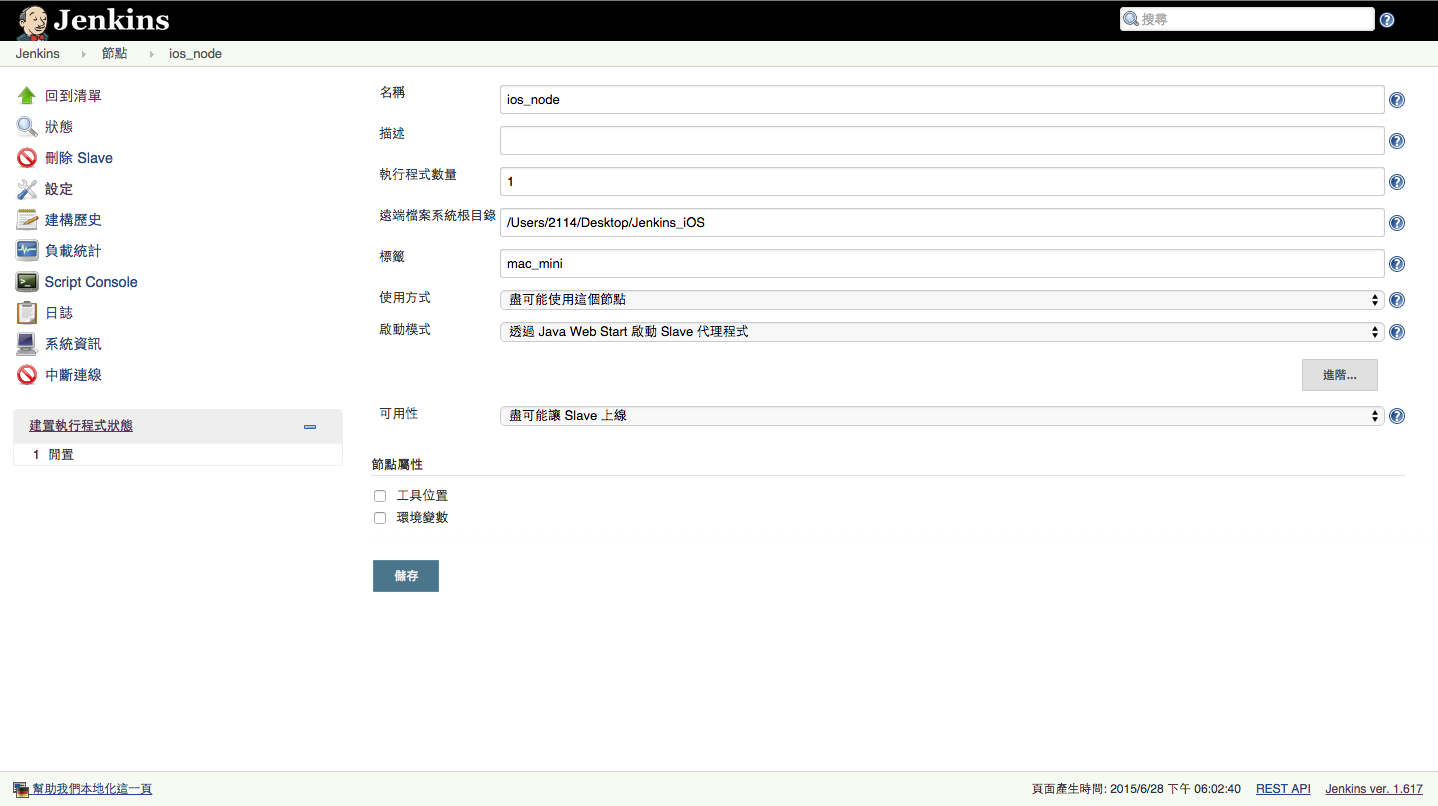
啟動 Slave 代理程式
當新增 Jenkins Slave 節點設定完成後,會在 Jenkins 儀表板中看到節點狀態為離線(Offline),這是因為在 Slave 節點上尚未啟動Jenkins slave agent。

此時,可以點進 Slave 節點中可以看到如何啟動Jenkins slave agent,只要依照儀表板上的方法即可啟動。
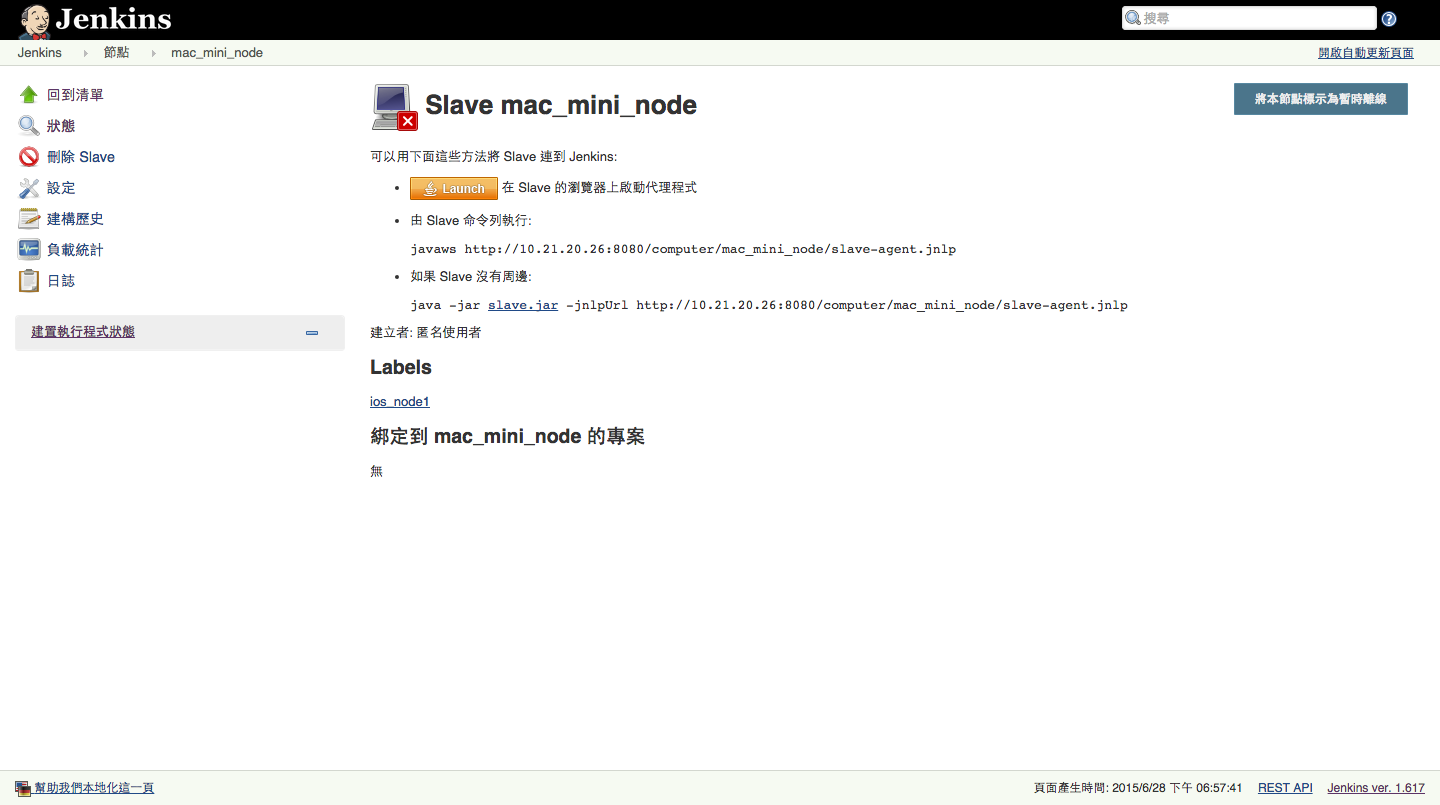
在 Slave 節點上Jenkins slave agent若啟動後會跳出 connect 小視窗,這個小視窗請勿關閉,若關閉 Master 與 Slave 連線就中斷了。
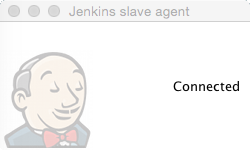
安裝 ocunit2junit
因為 Jenkins 看不懂 XCodebuild 後的結果,因此我們要需要透過 OCUnit2JUnit 將 Objective-C (OCUnit) test case 轉換為 Jenkins 能讀取的 JUnit 格式。
因此,在每台要執行 XCTest 的 Slave 節點上安裝 ocunit2junit。而這邊透過gem來安裝 ocunit2junit: sudo gem install ocunit2junit
- XCode 7 的 UI Test 亦可用 ocunit2junit 將結果轉換為 Jenkins 能讀取的 JUnit 格式;
- 若想了解更多 OCUnit2JUnit 請參考 這裡。
設定 Jenkins Job
以上都完成後,開始設定 Jenkins Job。
- 點擊 Jenkins 儀表板右方的 【新增作業】;
- 設定 【作業名稱】,並選擇 【建置 Free-Style 軟體專案】。
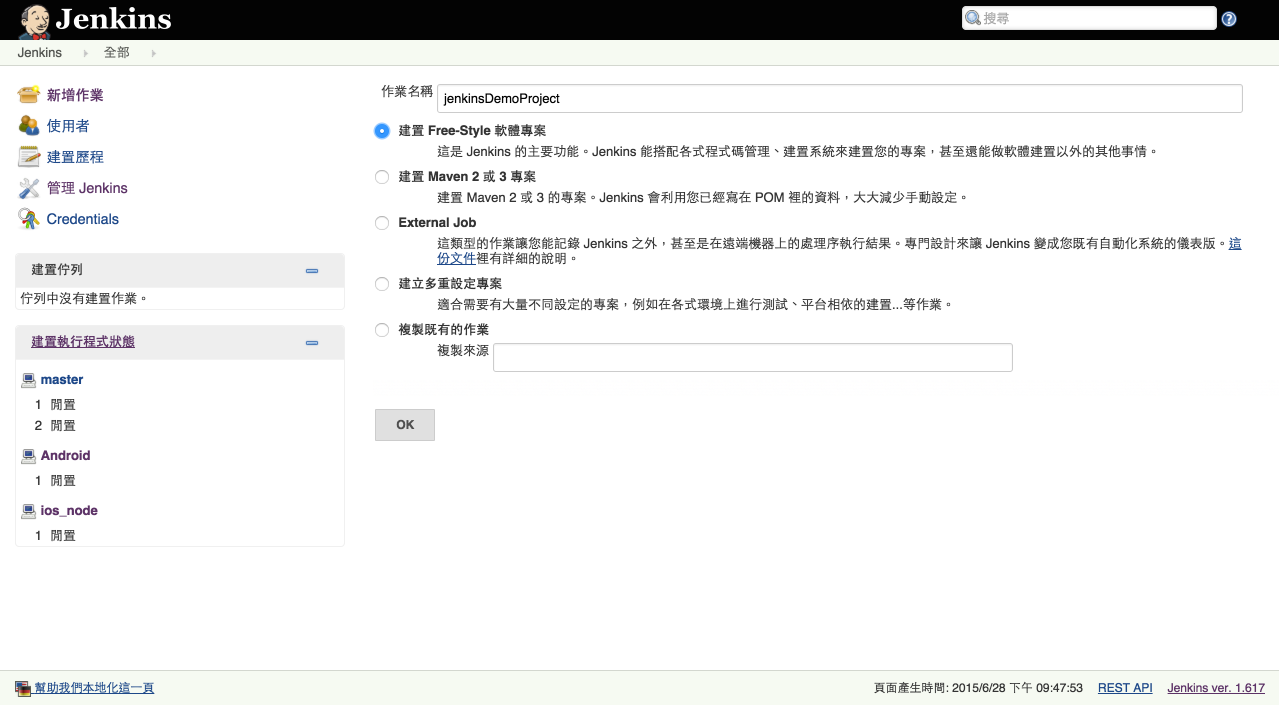
以上設定完成後,開始設定該 Job 的詳細資訊,而以下項目為 必要 的設定,其他項目依照狀況進行設定:
限制專案執行節點
設定這次工作要在哪台 Slave 節點上執行,這裡輸入設定節點時的標籤。

設定 Gitlab Repository
由於事先安裝好了gitlab plugin,因此在設定 Jenkins Job 時在 【原始碼管理】 中才有 git 的選項。所以當本次 Jenkins Job 執行時會依照設定將專案 clone 下來。設定步驟如下:
- 設定 【Repository URL】 為自己的 Gitlab URL;
- 設定 【Credentials】。這邊提供了多種方法,最簡單的方式就是使用 【Username with password】,輸入自己的 Gitlab 帳號密碼即可。
這邊可以在 Branches to build 切換本次建置的 Branch。
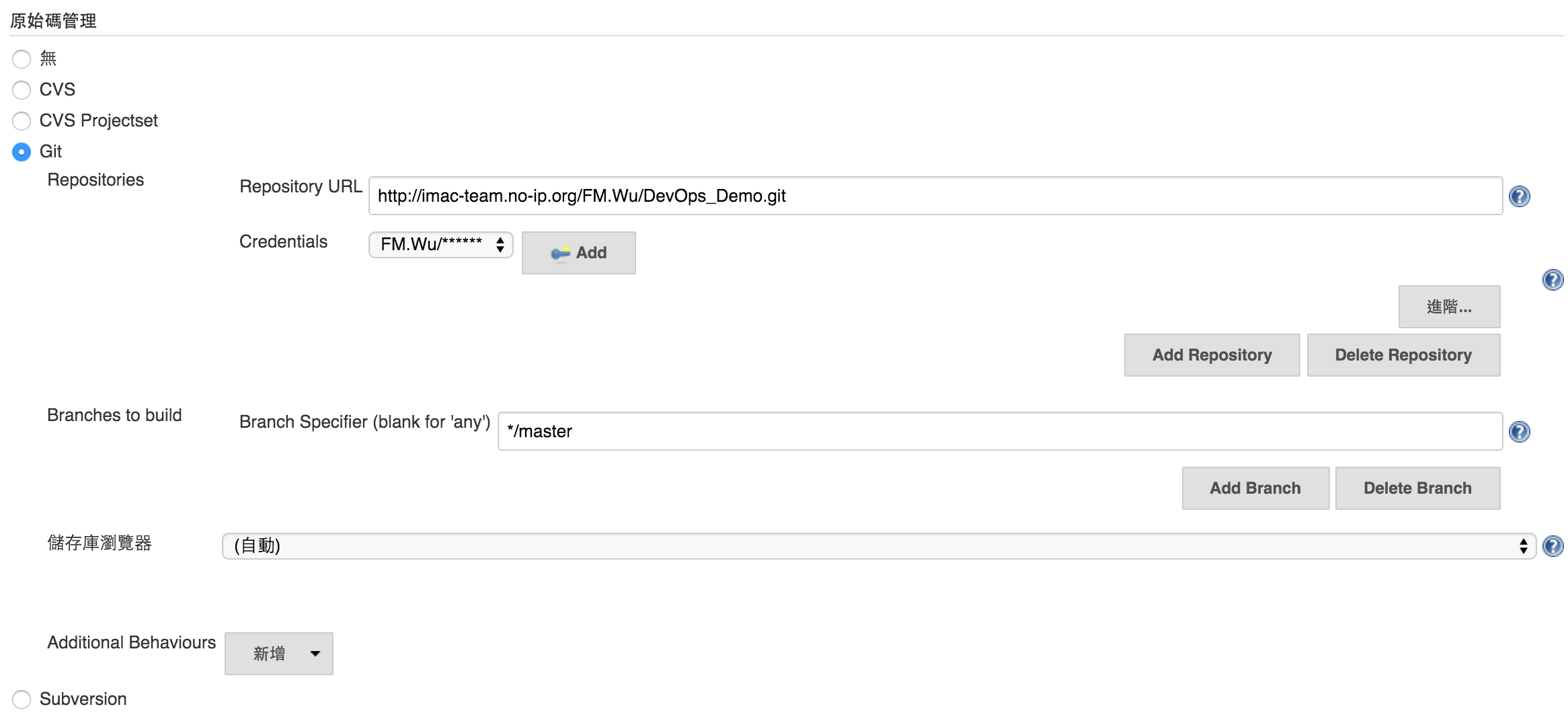
設定建置步驟
建置步驟提供了四種方式,也可以設定多個建置步驟,這邊選擇使用shell來啟動 Slave 節點上的xcodebuild。# !/bin/sh
# Test a xcode project using xcodebuild command:
# xcodebuild test -project <projct_name>.xcodeproj -scheme <scheme> -destination "id=<devices_id>" | ocunit2junit
xcodebuild test -project DevOps_Demo.xcodeproj -scheme DevOps_Demo -destination "id=CBE06FF7-14FD-432E-A6FD-1935E71A5DA8" | ocunit2junit
這邊可能要注意指令中的scheme,若專案沒有scheme則無法進行測試。透過以下步驟列出專案中的scheme: xcodebuild -list -project <projct_name>.xcodeproj
若專案沒有scheme則必須於 XCode 中開啟scheme shared,開啟如下: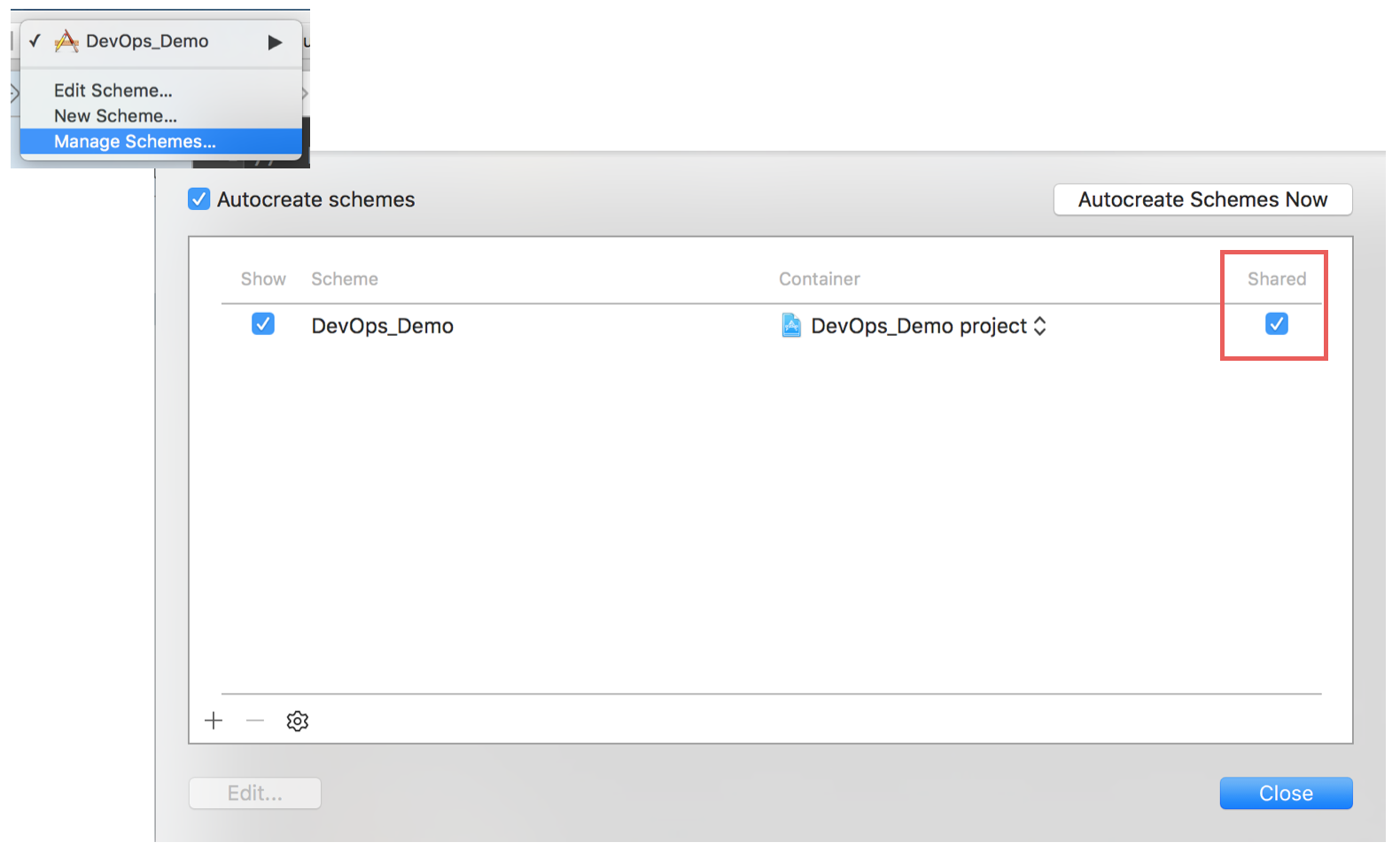
查詢 Devices ID 請參考 What’s your destination?
設定建置後動作
根據剛剛在建置步驟設定的 shell script,當測試完成後會自動產生 JUnit 報表。因此,在建置後動作要來讀取此 JUnit 報表。而 ocunit2junit 會將報表產生在<Workspace>/test-reports中。
Workspace 即為新增節點時設定的遠端檔案系統根目錄。
讀取 Junit 報表步驟如下:
- 點選 【發佈 JUnit 測試結果報告】;
- 設定 【測試報告 XML】 為
test-reports/*.xml。
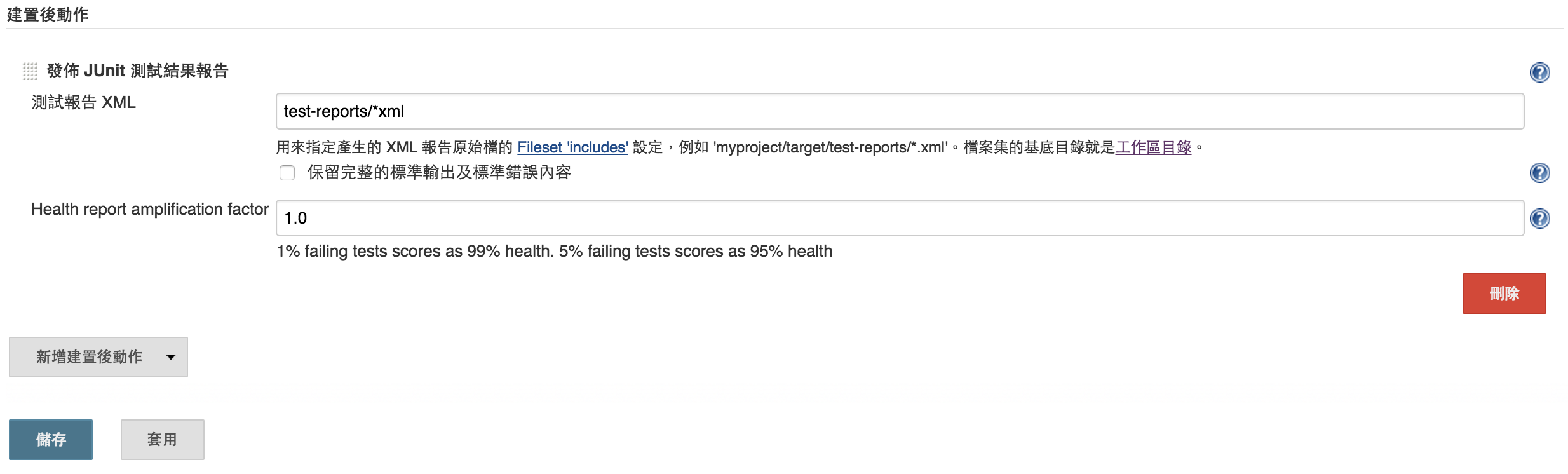
設定 Web Hooks
設定 Web Hooks 為了要讓開發或維運人員 commit/push 專案時能自動觸發 Jenkins Job 來執行本次的測試,立即測試本次的版本是否有問題出現。
首先,先取得 Jenkins Job 【馬上建置】 的網址。
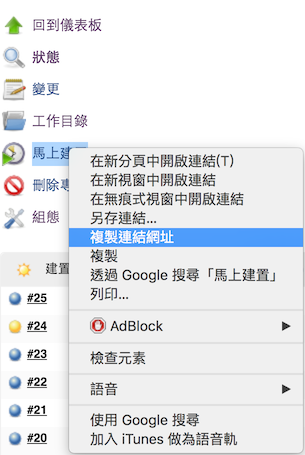
接下來到 Gitlab 設定 Web Hooks,步驟如下:
- 選擇本次要建構自動測試的專案;
- 點擊 【Settings】 並點擊 【Web Hooks】;
- 接著將剛剛複製的 【馬上建置】 的網址貼上,並儲存即可。
之後若觸發了Trigger 條件就會執行設定的 URL,即會開始執行 Jenkins Job。
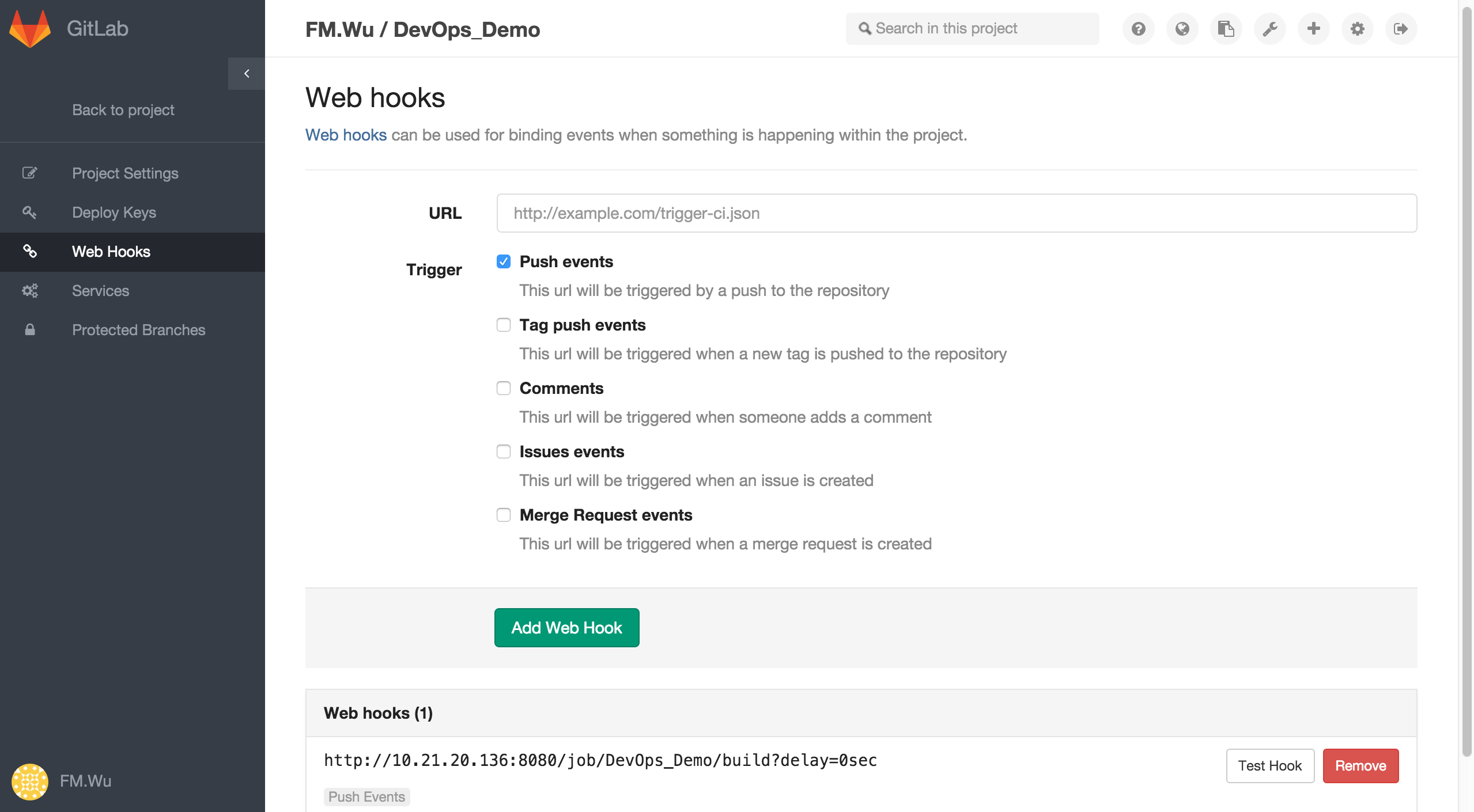
開始測試!
當以上設定都完成後,就可以開始體驗自動化測試得好處。以後只要 commit/push 就會開始測試,當測試跑完,就可以在 Jenkins 儀表板上看到測試結果。